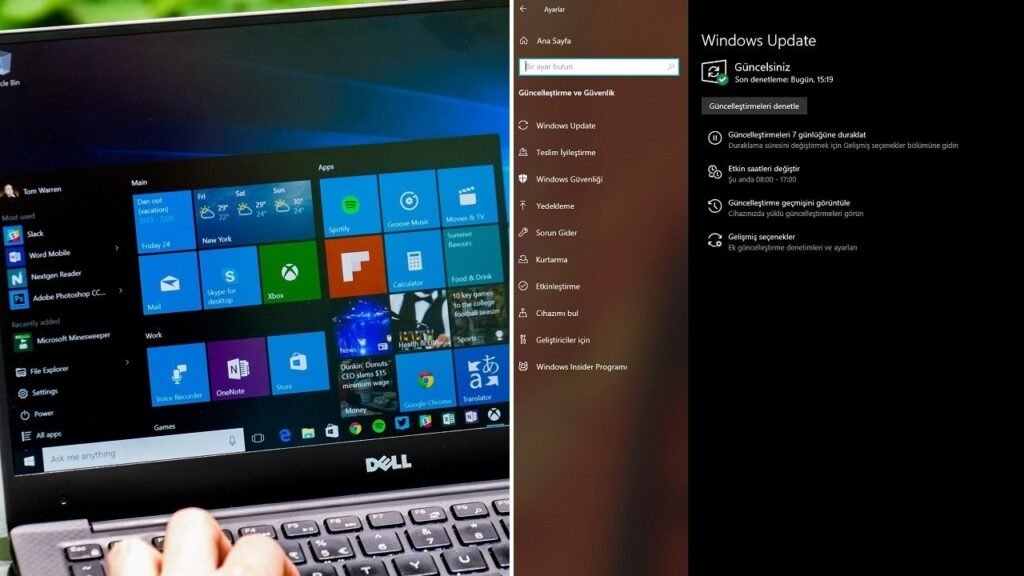
Windows Sürücü Güncelleme Rehberi!
Son yıllarda birçok kullanıcı, sistem toplarken ya da dizüstü bilgisayar alırken FreeDOS terimiyle sıkça karşılaşıyor. FreeDOS, kendi başına bir işletim sistemi olmasına rağmen, Windows, Linux veya macOS gibi yaygın olarak bilinen işletim sistemleri arasında yer almıyor.
Pek çok kişi, FreeDOS ile ilgili bilgilerin yetersizliği ve bilgisayarına işletim sistemi yükleme süreci nedeniyle endişe duyuyor. Bir başka kaygı konusu da sürücü güncellemeleri. Bu yazımızda, Windows için bir sürücü güncelleme rehberi sunacağız. Temiz bir kurulum yapmak aslında karmaşık değil, ancak bilinmeyen kaynaklar sistemi kullanılamaz hale getirebilir.
Windows 10 İçin Temiz Sürücü Güncelleme Rehberi
Birçok kişi FreeDOS’lu bir bilgisayara Windows yüklemek konusunda tereddüt ederken, bu alanda bilgisi olan kullanıcıların da karşılaştığı bir başka zorlu konu sürücü güncelleme. İzlenmesi gereken yollar oldukça basit, fakat dikkat gerektirdiğini unutmamalıyız.
Öncelikle işletim sistemi yükleme sürecinden başlayarak, ardından dizüstü ve masaüstü bilgisayarlar için ayrı ayrı sürücü güncellemeleri hakkında bilgi vereceğiz.
Şimdi, sürücü güncelleme rehberi hakkında bilgilendirmeye geçelim.
İlk Adım: Kurulum
FreeDOS bilgisayara işletim sistemi yüklemek için gereksinimler arasında Windows işletim sistemi ile çalışan bir bilgisayar, internet ve en az 8 GB kapasiteli bir USB bellek bulunuyor. Tüm bu araçlar hazırsa, buradan linkini verdiğimiz Windows 10 medya oluşturma aracını indiriyoruz.
Windows 10 İçin Faydalı 10 Program!
Aracı indirdikten sonra açıyoruz ve bu bilgisayarın özelliklerini kullan ekranında yer alan tiki kaldırıyoruz. Ardından devam edip, USB flash sürücü seçeneğine tıklıyoruz ve elimizdeki en az 8 GB boyutundaki USB belleğe kurulum işlemini gerçekleştirmesini bekliyoruz.
Eğer bu aşamada bir hata alıyorsanız, program aracılığıyla ISO dosyasını indirip ardından Rufus ile USB belleğe kurulum yapabilirsiniz. Kurulum ve indirme süreçleri hakkında buradan ve buradan detaylı bilgiye ulaşabilirsiniz.
Kurulum Sonrası Yapılması Gerekenler
Kurulum tamamlandığında ilk işimiz, bilgisayarımızı internete bağlamak. Eğer satın aldığınız bir Windows anahtarı varsa, internet bağlantısını sağladıktan sonra bu anahtarı girebilirsiniz. Sürücü güncelleme sürecinin en büyük destekçisi ise Windows Update.
Windows Update
Hem masaüstü hem de dizüstü bilgisayarlar için sürücü güncellerken ilk adım, Windows Update kullanmaktır. Sürücü bulma konusunda oldukça etkili olan Windows Update, birçok sürücüyü otomatik olarak internetten bulur ve indirir. Ayrıca yüklenmesi gereken bazı programlar varsa ve bu programlar Microsoft Store’da mevcutsa, gerekli uygulamaları da sizin için yükleyecektir.

Ancak Windows Update, ne kadar işe yarar bir araç olsa da, tüm sürücüleri ve programları yükleyemez ve bazı sürücülerin eski sürümlerini yükleyebilir. Özellikle ekran kartı sürücüsünün güncel tutulması son derece önemlidir. Bu noktada, daha detaylı bir sürücü güncelleme gerekebilir. Bu süreç, dizüstü ve masaüstü bilgisayarlar için temel olarak benzerlik gösterse de farklılıklar vardır.
Dizüstü Bilgisayarlarda Sürücü Güncelleme
Windows için sürücü güncelleme rehberimizin bu bölümünde, dizüstü bilgisayarları inceleyeceğiz. Bu konuda en büyük yardımcımız, bilgisayar üreticisinin resmi web sitesi olacaktır. HP, Dell, MSI, ASUS, Acer ve Lenovo gibi pek çok önde gelen marka, sürücü güncelleme sürecinde önemli ilerlemeler kaydetmiş durumda.
Buradaki adım, bilgisayarımızın üreticisinin web sitesine giderek sürücüler bölümünde, bilgisayarın modelini girmek veya markanın tanıma aracını kullanmaktır. Yukarıda bahsettiğim markaların çoğu, bilgisayarı tanımak için araç sunmaktadır.
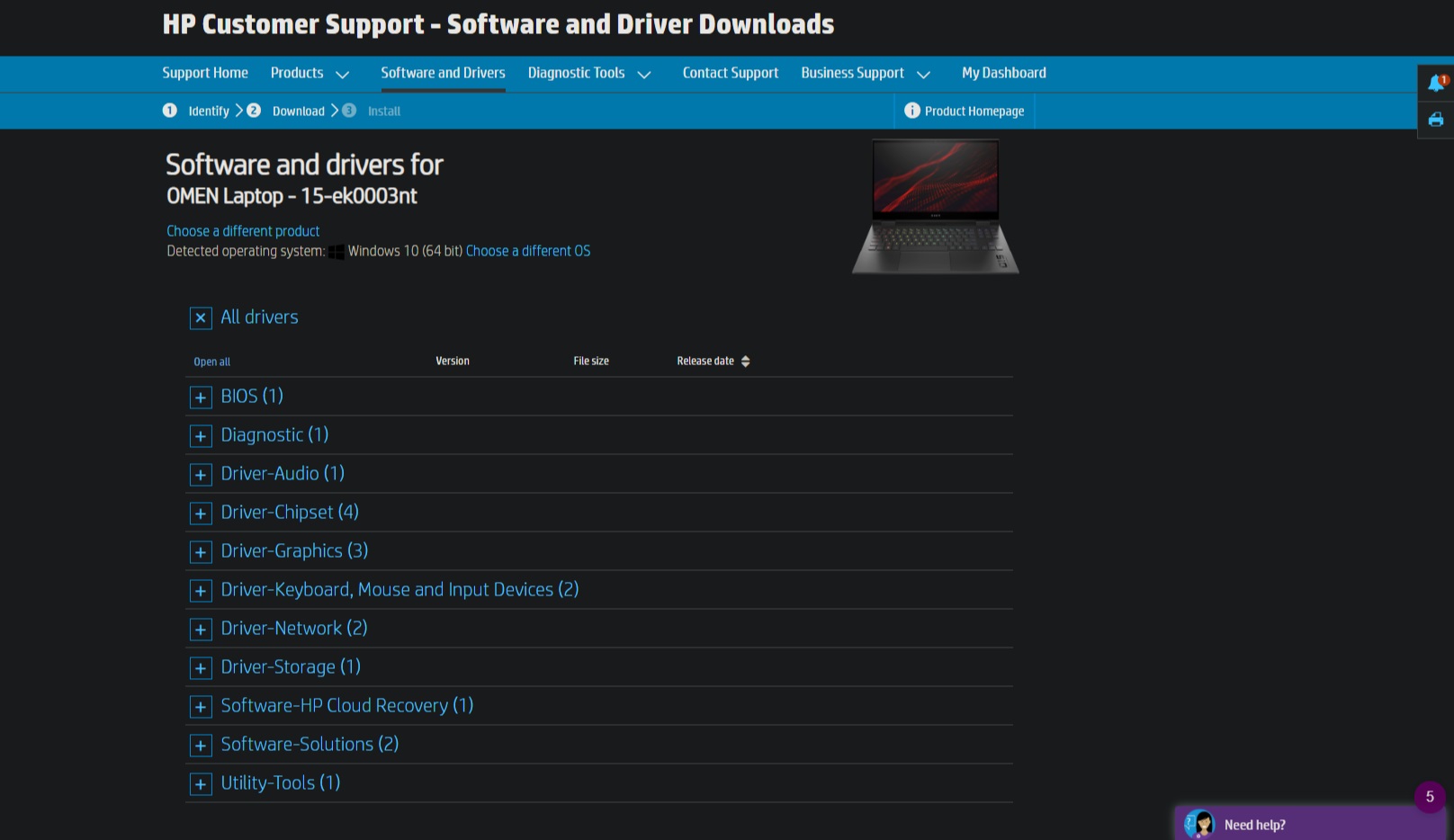
Kendi bilgisayarımdan örnek vermek gerekirse, tanıma aracı sayesinde bilgisayarımın modelini ve uygun sürücüleri bulabildim. Bu aşamada, Windows Update ile gerçekleştiremediğimiz sürücü güncellemelerini yapacağız.
Ayrıca, Microsoft Store’da bulunmayan uygulamaları indireceğiz. Sürücülerin güncel olup olmadığını kontrol etmek için markaların asistan uygulamaları da oldukça faydalıdır. HP için konuşursak, HP Support Assistant bu konuda etkili bir araçtır.
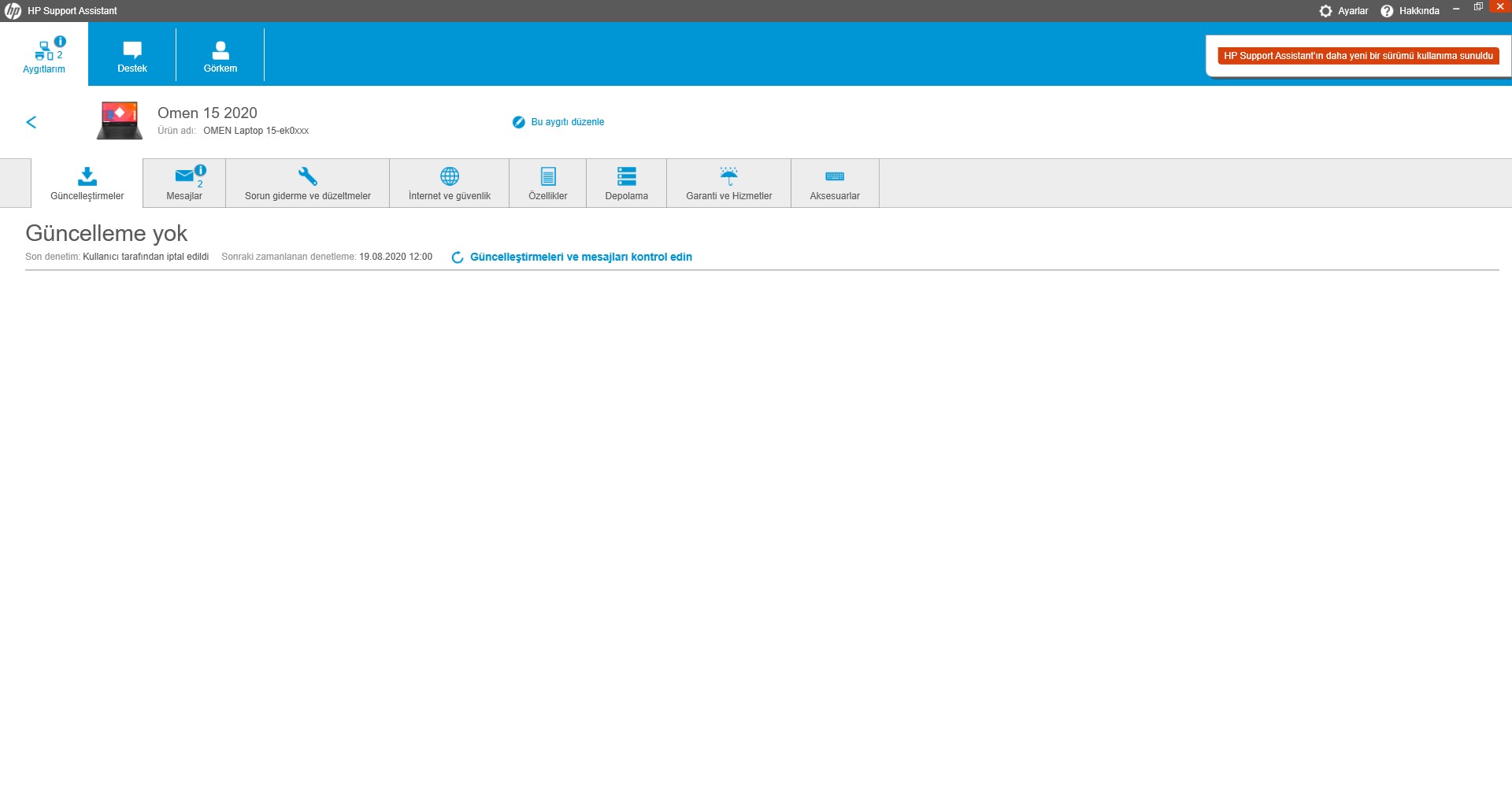
Tüm sürücüleri sağlıklı bir şekilde güncelledikten sonra, BIOS sürümümüzü kontrol edeceğiz ve yeni bir BIOS sürümü mevcutsa, bunu indirip güncelleyeceğiz. Dizüstü bilgisayarlarda BIOS sürümü güncellemek oldukça kolaydır; BIOS kısmındaki sürücüyü indirip tıklamanız yeterlidir.
Bilgisayarınızı yeniden başlatmanız gerektiğini unutmayın, bu yüzden tüm işlemlerinizi kaydedin. Ekran kartı güncellemeleri için NVIDIA kullanıcıları GeForce Experience uygulamasını, AMD kullanıcıları ise Radeon Software aracını kullanarak son sürümü kontrol edebilir.
Masaüstü Bilgisayarlarda Sürücü Güncelleme
Windows 10 için sürücü güncelleme rehberimizin bu kısmında, masaüstü bilgisayarlar üzerinde duracağız. Eğer marka bir masaüstü bilgisayar kullanıyorsanız, dizüstü için verilen rehberi takip edebilirsiniz. Ancak, toplama bir bilgisayar kullanıyorsanız, anakart üzerinden ilerleyeceğiz.
Toplama bilgisayarlarda ekran kartı, işlemci ve diğer parçaların farklı olabildiği için, anakartın web sitesinden gerekli temel uygulamaları ve sürücüleri indirmeniz gerekecek. Bu yazıda örnek olarak, ASUS TUF GAMING X570-PLUS modelini ele alacağız. Google’dan anakart modelinin yanına drivers yazarak arama yapıyoruz. Örneğin, ASUS TUF GAMING X570-PLUS drivers şeklinde arama yapabilirsiniz.
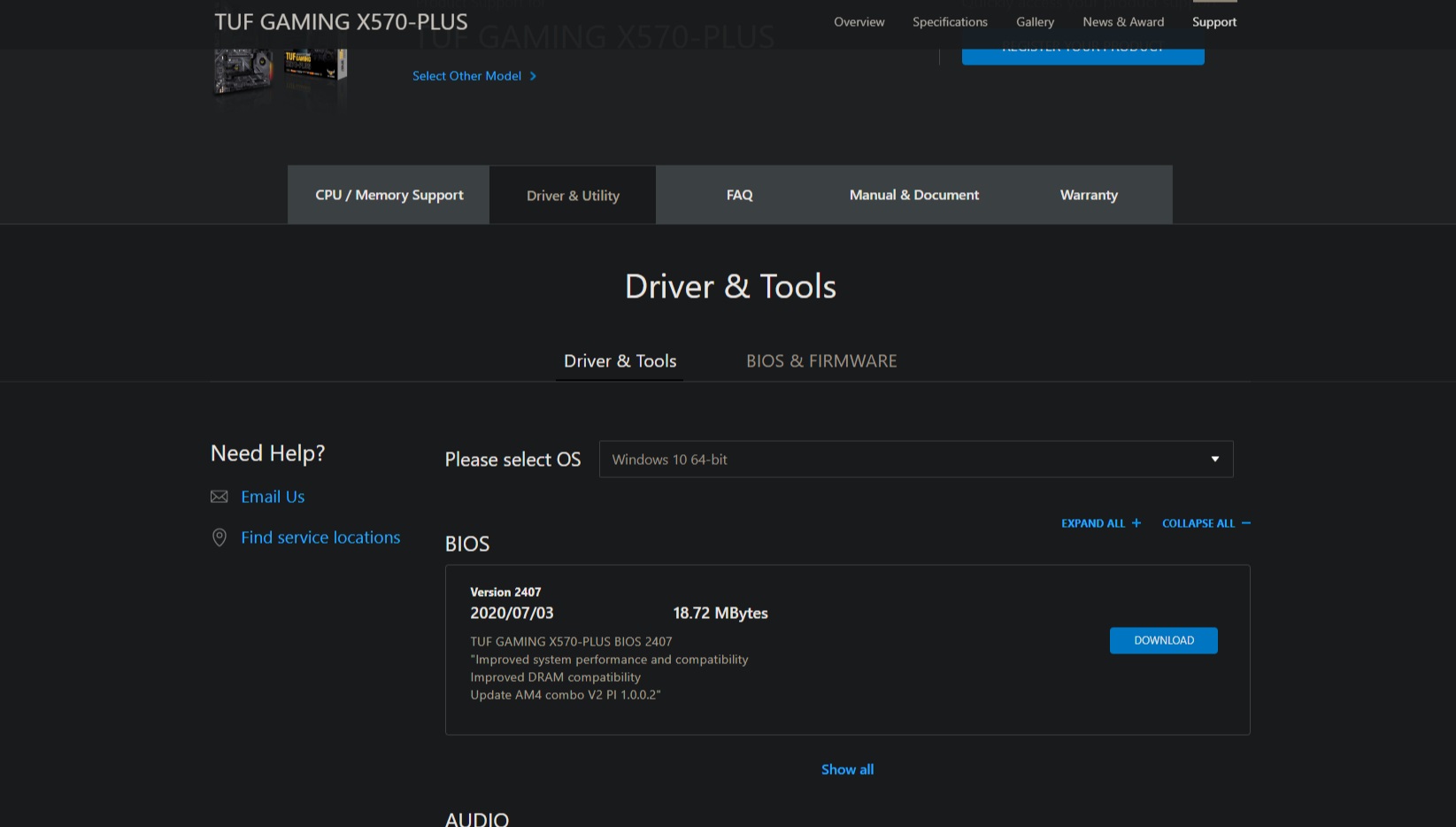
Kurulumdan önce, yine Windows Update ile sistemi güncellemeyi unutmayın. Daha sonra, karşınıza çıkan üreticinin web sitesinde işletim sistemini seçiyoruz ve sürücülerin listelenmesini sağlıyoruz.
Buradan gerekli olan tüm programları ve sürücüleri indiriyoruz. Son olarak ekran kartı güncellemelerini kontrol ediyoruz. Bunun için NVIDIA kullanıcıları GeForce Experience, AMD kullanıcıları ise Radeon Software uygulamasını kullanabilir. Alternatif olarak, üretici sitesinden elle kontrol de yapabilirsiniz.
Tüm güncelleme işlemleri tamamlandıktan sonra, BIOS sürümünü güncellemeyi unutmayın. Masaüstü bilgisayarlarda sürücü güncellemeleri anakart markasına göre değişiklik gösterse de, genellikle M-Flash seçeneği tercih edilmektedir.
Yapılmaması Gerekenler
Windows için sürücü güncelleme rehberimizin sonuna gelirken, burada genel hataları ve yapılmaması gerekenleriüçüncü parti uygulamalar kullanmanızı önermiyoruz. Bu tür uygulamalar, beta sürücüleri yükleyebilir, bu da performans sorunları ve mavi ekran hatalarınayeniden temiz bir kurulum yapmanız gerekecektir.
Bir Depolama Biriminin Anatomisi! Nerede Bu Veriler?
Sürücü kontrolünü yine anakart veya bilgisayar üreticinizin web sitesinden elle gerçekleştirebilir veya asistan uygulamalarını kullanabilirsiniz.
İçeriğimizi beğendiyseniz ve bu tür konuların devamını görmek istiyorsanız, lütfen yorumlarda belirtin.

![Instagram Reels Seslendirme Nasıl Yapılır? [Detaylı Kılavuz]](https://onlineyasam.com/wp-content/uploads/2025/03/Instagramda-Reels-duzenlemek-artik-daha-kolay-Herkes-icerik-uretecek-2.webp-390x205.webp)

